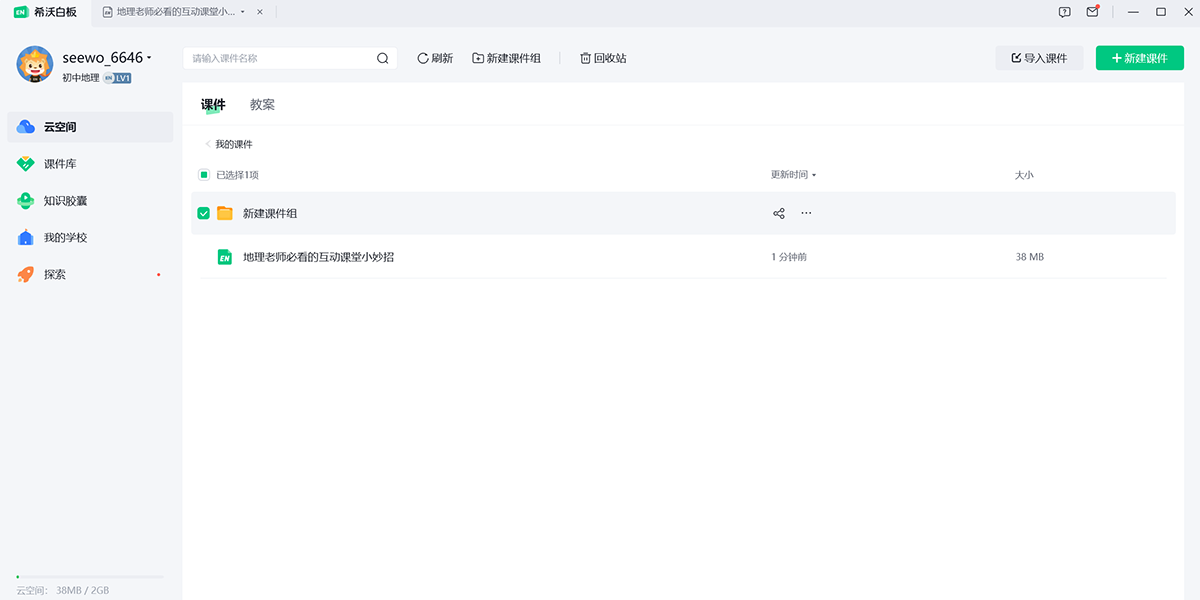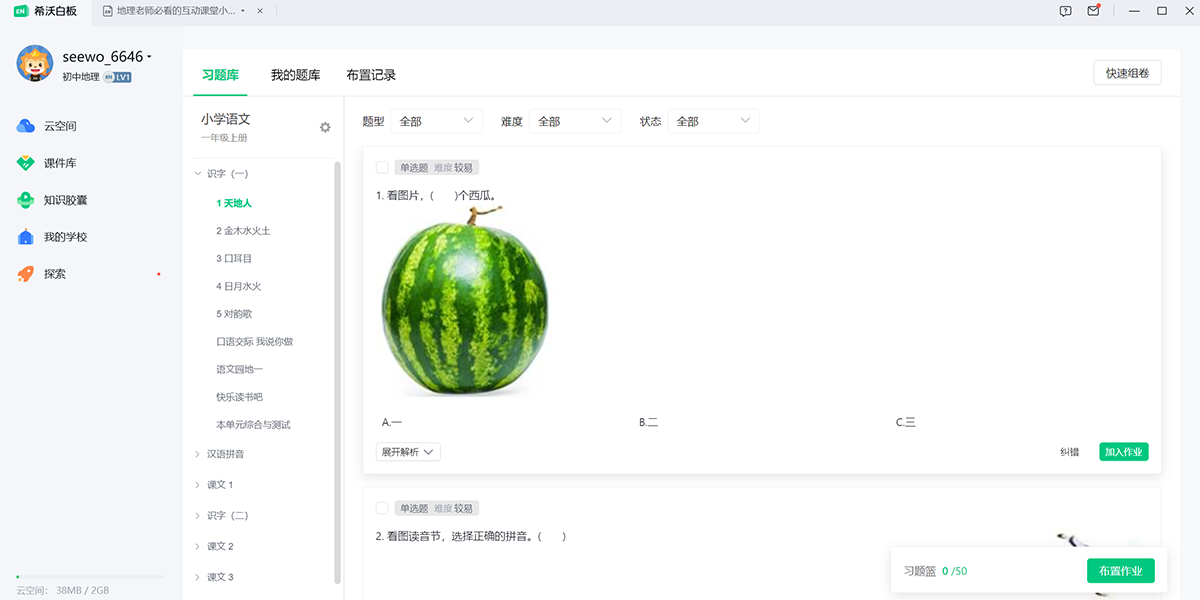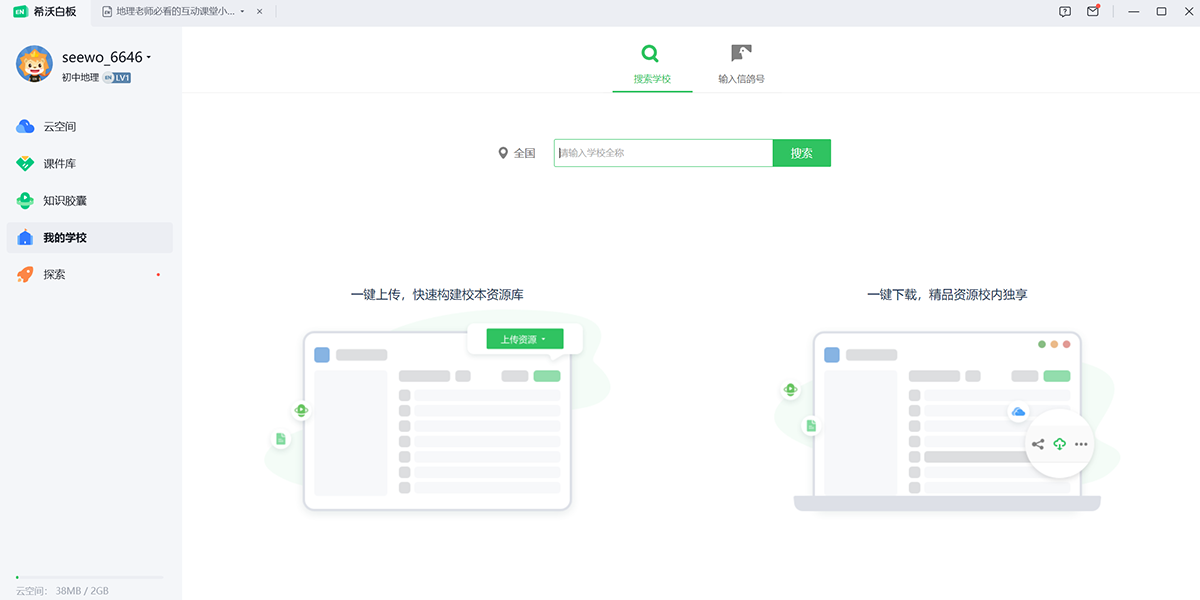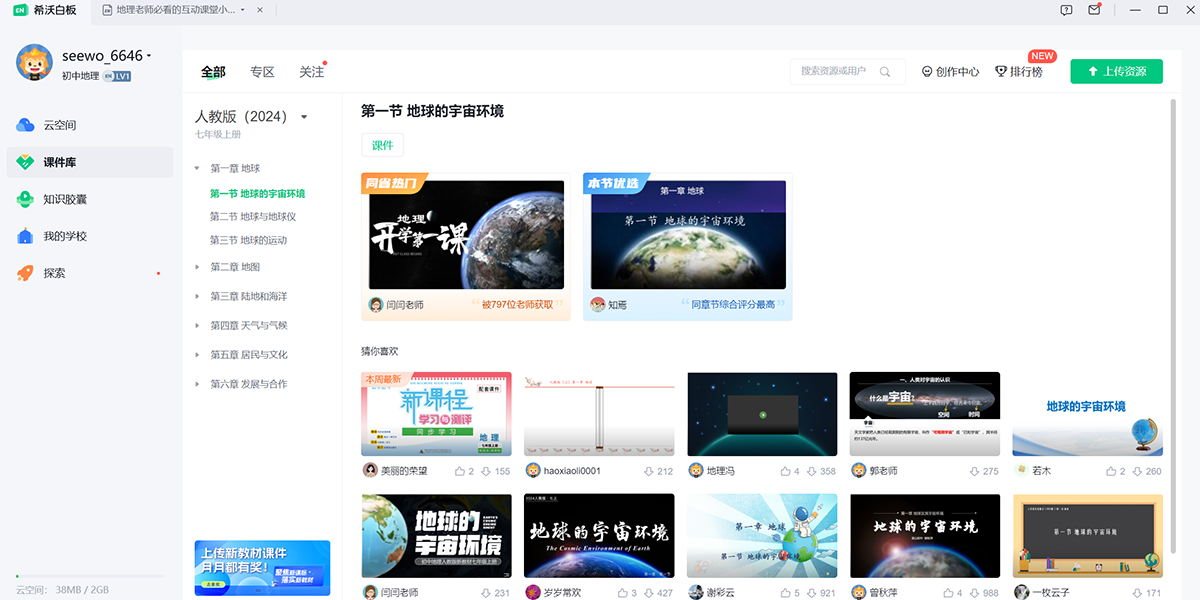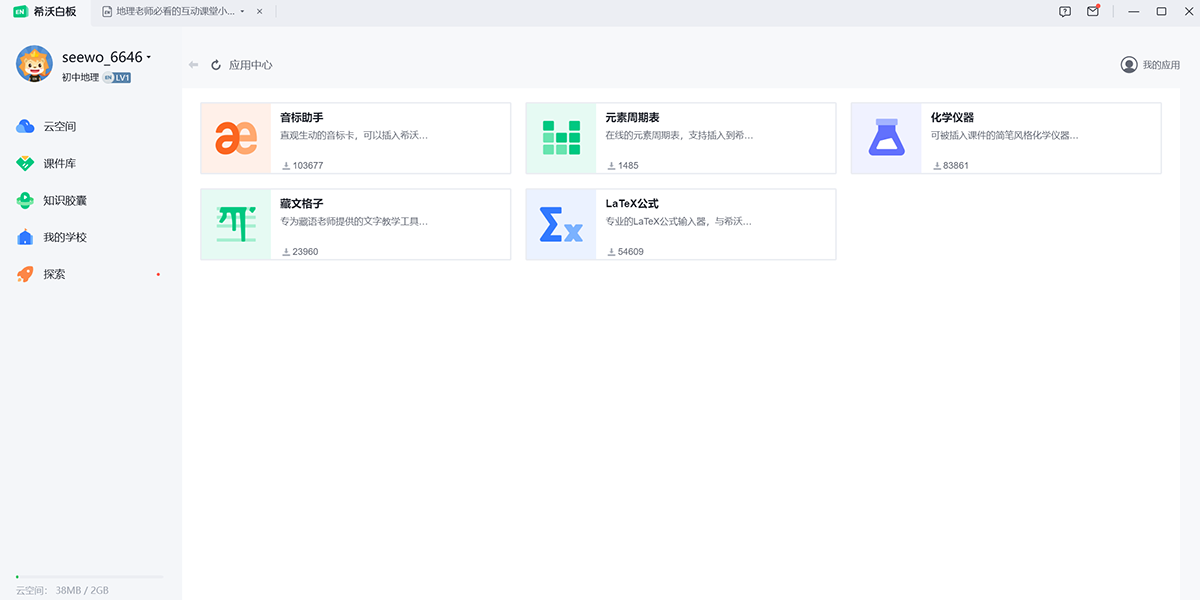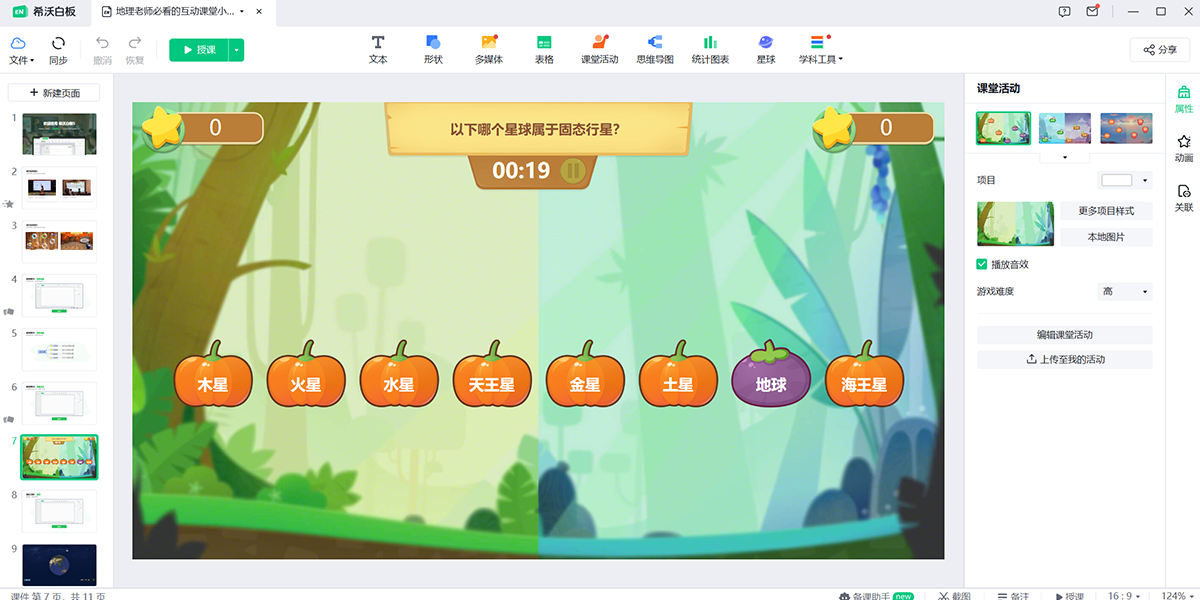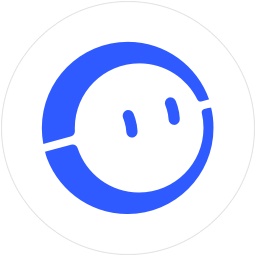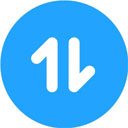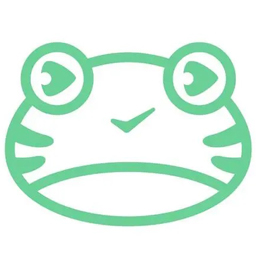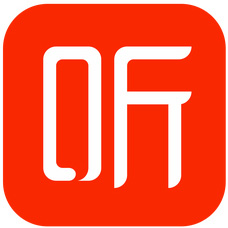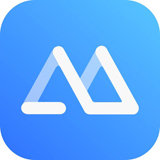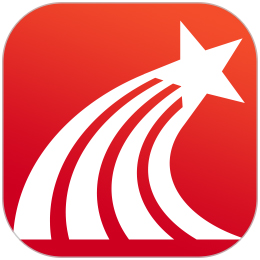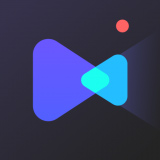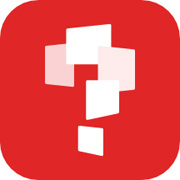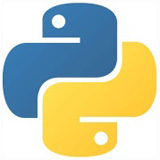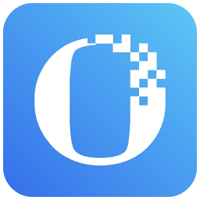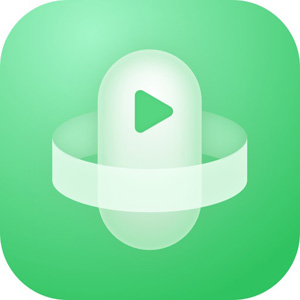希沃白板5电脑版
- 版本:v5.2.4.9531
- 大小:167MB
- 更新:2026-01-05
- 下载:114041次
- 语言:简体中文
- 授权:免费
-
评分:

- 系统:winall/win7/win10/win11
软件简介
 希沃白板5电脑版是聚焦互动教学的信息化平台,用数字化手段替代传统板书,实现多媒体教学的高效呈现。无论是课件制作、云端存储还是素材处理,它都能满足教师备课授课需求。直观的设计让教学创意轻松落地,让知识在寓教于乐的互动中更易被吸收。如今,它已成为近百万中小学教师的选择,覆盖全学科教学,助力全国K12课堂迈入信息化教学新时代。
希沃白板5电脑版是聚焦互动教学的信息化平台,用数字化手段替代传统板书,实现多媒体教学的高效呈现。无论是课件制作、云端存储还是素材处理,它都能满足教师备课授课需求。直观的设计让教学创意轻松落地,让知识在寓教于乐的互动中更易被吸收。如今,它已成为近百万中小学教师的选择,覆盖全学科教学,助力全国K12课堂迈入信息化教学新时代。

希沃白板5电脑版界面上部分文字显示成方框“□□□□”
答:1、可能原因
●系统字体损坏
●系统字体回退组件损坏
回退组件在这里:C:\Windows\Microsoft.NET\Framework64\v4.0.30319\WPF\Fonts
2、解决方法
打开控制面板,外观,字体,选择还原默认字体。

希沃白板5出现启动提示错误:程序文件缺失 CefSharp.Core.dll怎么办
1、退出希沃白板:在任务栏通知区域的“希沃白板”图标上右键,点击“退出”,等退出后,再重新启动“希沃白板”即可。

2、删除错误的组件包:前往以下路径,删除所有带有 Cef 字样的文件夹,包括这些:
%AppData%\Seewo\EasiNote5\Dependencies\CefSharpCoreV101PM
%AppData%\Seewo\EasiNote5\Dependencies\CefSharpCoreV101
%AppData%\Seewo\EasiNote5\Dependencies\CefSharpV96
%AppData%\Seewo\EasiNote5\Dependencies\ChromeCefCore
%AppData%\Seewo\EasiNote5\Dependencies\WpfCefCore
%AppData%\Seewo\EasiNote5\Dependencies\WinFormCefCore
其中,%AppData% 指"C:\Users\<你的用户名>\AppData\Roaming",将以上路径输入到文件资源管理器的地址栏后按回车可直接前往。
3、重新启动希沃白板:重新启动希沃白板后,希沃白板将自动重新下载浏览器组件。
4、一些需要注意的地方:
如果第三步中有安全软件误报,请点击“允许”。(正常情况下安全软件更新到最新是不会误报的。)果发现 C 盘空间已满,应该在第三步之前提前清理出一部分空间出来。
希沃白板5电脑版亮点
为互动教学而生:课堂从未如此有趣。
课件云同步:随时随地,轻松使用。
丰富工具 海量资源:备课授课更轻松。
恰到好处的简单:轻松上手,极致体验。

希沃白板5优势
1、丰富多样的实用工具和动画效果可供选用,操作简便易上手,新手也能迅速学会。
2、涵盖近千节课程视频、三十余万道题库、八百多项数学画板以及仿真实验等,覆盖多学科教学需求。
3、运用游戏化教学手段,提高学生课堂注意力和主动参与的积极性。
4、课件在云端随时可获取,常用的备课资料一键插入就能使用。
5、手机操控大屏幕,当手机和电脑登录相同账号后,就能实现双屏同步,借助手机可以控制课件翻页、手机批注内容在大屏同步显示…… 更多样的移动授课方式让老师灵活驾驭课堂。
6、呈现学生学习成果,通过手机拍摄照片上传至大屏,在课堂中实时呈现学生的学习成果,还能够调用手机摄像头进行直播,清晰展示行为细节。
7、课件支持在电脑、一体机、网页和手机上兼容显示。
8、支持一键分享和接收课件,打破时间和设备带来的限制。
希沃白板5电脑版最新软件动态
希沃白板 5.2.4.7704
【优化】
课件导出ppt后支持编辑文本、视频、动画等
音视频支持裁剪
【新增】
素材库:提供超过1000+备课素材,包含人物形象、卡通动物、拟人动物、水果蔬菜13个分类,高清无版权图片
相关专题

-
查看下载
 2345看图王32位 图片处理 | 2026-01-13 2345看图王32位采用的是国内精密迅锐的图像处理技术,纤毫毕现,带给您真实的高清看图效果!2345看图王最多可放大16倍,缩小不得低于1像素,清晰地展示出图片的每个细节。
2345看图王32位 图片处理 | 2026-01-13 2345看图王32位采用的是国内精密迅锐的图像处理技术,纤毫毕现,带给您真实的高清看图效果!2345看图王最多可放大16倍,缩小不得低于1像素,清晰地展示出图片的每个细节。 -
查看下载
 E8出纳管理软件 财税管理 | 2026-01-13 E8出纳管理软件适合各种中小企业、事业单位的出纳管理业务。完善的日常业务处理功能及同手工账簿一样的打印功能,智能化的查询功能,都将为您提高工作效率。账簿分现金日记账、银行日记账。可对银行对账单、银行存款余额调节表进行实时查看、核对,本系统具有批量导入银行对账单,批量导入现金及银行日记功的功能,同时本系统还具有录入日记账自动生成对应会计凭证的功能。本系统的电子票据管理功能,使电子发票及电子票据管理不再杂乱无章,强大的对帐功能,保证帐务数据准确及操作简便。报表中心为您总结统计资金日报表、月报表、资金盘点等提供了极大的便利。
E8出纳管理软件 财税管理 | 2026-01-13 E8出纳管理软件适合各种中小企业、事业单位的出纳管理业务。完善的日常业务处理功能及同手工账簿一样的打印功能,智能化的查询功能,都将为您提高工作效率。账簿分现金日记账、银行日记账。可对银行对账单、银行存款余额调节表进行实时查看、核对,本系统具有批量导入银行对账单,批量导入现金及银行日记功的功能,同时本系统还具有录入日记账自动生成对应会计凭证的功能。本系统的电子票据管理功能,使电子发票及电子票据管理不再杂乱无章,强大的对帐功能,保证帐务数据准确及操作简便。报表中心为您总结统计资金日报表、月报表、资金盘点等提供了极大的便利。 -
查看下载
 2345王牌浏览器 浏览器 | 2026-01-13 天极下载站提供2345王牌浏览器官方最新版免费下载。2345王牌浏览器(现已名为2345加速浏览器)是一款绿色、安全、稳定的电脑上网浏览器。2345王牌浏览器软件采用的是Chromium和IE双内核,主打极速和安全两个特性,新版为用户提供了在线升级,多标签浏览、智能填表以及下载管理等多项功能服务。喜欢2345王牌浏览器的家人们快来天极下载站体验,此软件已通过安全检测,无捆绑!
2345王牌浏览器 浏览器 | 2026-01-13 天极下载站提供2345王牌浏览器官方最新版免费下载。2345王牌浏览器(现已名为2345加速浏览器)是一款绿色、安全、稳定的电脑上网浏览器。2345王牌浏览器软件采用的是Chromium和IE双内核,主打极速和安全两个特性,新版为用户提供了在线升级,多标签浏览、智能填表以及下载管理等多项功能服务。喜欢2345王牌浏览器的家人们快来天极下载站体验,此软件已通过安全检测,无捆绑! -
查看下载
 MasterGo AI图片 | 2026-01-13 MasterGo是一款专业级 UI 设计工具,具有专业级矢量编辑能力,拥有大量优质设计资源、组件库免费下载,提供免费无版权的图片、图标、填充文本,提升设计效率,支持跨文件引用组件和样式,快速构建页面,可多人同时创作、查看,在线设计评审,获取标注代码,使用不限量云端存储,海量设计资源共享,云端协同让创造无边界。
MasterGo AI图片 | 2026-01-13 MasterGo是一款专业级 UI 设计工具,具有专业级矢量编辑能力,拥有大量优质设计资源、组件库免费下载,提供免费无版权的图片、图标、填充文本,提升设计效率,支持跨文件引用组件和样式,快速构建页面,可多人同时创作、查看,在线设计评审,获取标注代码,使用不限量云端存储,海量设计资源共享,云端协同让创造无边界。 -
查看下载
 2345王牌浏览器经典版 浏览器 | 2026-01-13 2345王牌浏览器官方下载是一款性能稳定、绿色安全的浏览器。多种功能的自定义选择能为您提供更个性化的浏览体验。2345王牌浏览器自定义主页、多标签浏览、标签自由拖拽、鼠标手势自定义、一键清除上网痕迹等增强浏览舒适度的功能设置,让您上网更流畅更舒适。
2345王牌浏览器经典版 浏览器 | 2026-01-13 2345王牌浏览器官方下载是一款性能稳定、绿色安全的浏览器。多种功能的自定义选择能为您提供更个性化的浏览体验。2345王牌浏览器自定义主页、多标签浏览、标签自由拖拽、鼠标手势自定义、一键清除上网痕迹等增强浏览舒适度的功能设置,让您上网更流畅更舒适。 -
查看下载
 联通云盘 云存储 | 2026-01-13 联通云盘是由中国联通官方推出的云盘工具,提供超大存储空间,上传、下载速度快,内置多种服务功能,用户可以在线一键快速上传各种文件,操作简单方便,并且数据存储安全,不用担心数据丢失,另外开启会员还可享受更多特权功能
联通云盘 云存储 | 2026-01-13 联通云盘是由中国联通官方推出的云盘工具,提供超大存储空间,上传、下载速度快,内置多种服务功能,用户可以在线一键快速上传各种文件,操作简单方便,并且数据存储安全,不用担心数据丢失,另外开启会员还可享受更多特权功能
 天极下载
天极下载